扫描仪部分
扫描仪操作步骤说明书

扫描仪操作步骤说明书操作扫描仪时,请按照以下步骤进行操作。
本说明书将详细介绍如何正确地使用扫描仪,并确保您能够顺利进行扫描操作。
请仔细阅读以下内容。
1. 检查设备连接在开始使用扫描仪之前,请确保设备已正确连接到您的电脑或其他设备上。
检查电源线和数据线是否牢固连接,并确保所连接的设备已打开和正常工作。
2. 打开扫描软件在您的电脑上打开扫描软件。
通常情况下,您可以在操作系统的"开始菜单"或"应用程序"文件夹中找到扫描软件的图标。
双击该图标,等待软件加载完毕。
3. 准备扫描文件将需要扫描的文件放置在扫描仪的进纸托盘上。
请确保文件摆放整齐,并且没有折叠、撕裂或损坏的部分。
关闭进纸托盘,确保文件可以顺利进入扫描仪。
4. 设置扫描参数在扫描软件的界面上,点击"设置"或"选项"按钮,进入扫描参数设置页面。
根据您的需求,选择扫描的颜色模式(黑白、灰度或彩色)、分辨率、文件格式等参数。
请注意,不同的设置选项可能对扫描速度和文件大小产生影响。
5. 开始扫描确认扫描参数设置完成后,点击"扫描"或"开始扫描"按钮,开始进行扫描操作。
扫描仪将会自动将文件从进纸托盘上依次送入进行扫描,并将扫描结果保存至您指定的位置。
6. 预览和编辑扫描文件(可选)某些扫描软件支持预览和编辑扫描文件的功能。
在扫描完成后,您可以在软件界面上查看扫描结果,并进行一些基本的编辑操作,如裁剪、旋转、亮度调节等。
根据需要,您可以选择是否进行这些操作。
7. 保存扫描文件在完成扫描和编辑之后,点击"保存"或"存储"按钮,将扫描文件保存至您的电脑或其他设备上。
请选择合适的文件名和保存位置,并选择您想要的文件格式(如PDF、JPEG等)。
8. 完成操作在保存扫描文件后,您可以选择继续扫描其他文件,或者关闭扫描软件。
扫描仪操作规程

扫描仪操作规程一、引言扫描仪是一种用于将纸质文件、照片等转换为数字格式的设备。
本操作规程旨在为使用者提供详细的操作指南,以确保扫描仪的正常运行和文件的准确扫描。
二、设备准备1. 确保扫描仪连接到电源,并处于正常工作状态。
2. 检查扫描仪的连接线是否牢固连接到计算机或网络设备。
3. 打开计算机或网络设备,确保其与扫描仪的连接正常。
三、文件准备1. 将待扫描的文件整理好,确保文件的边缘平整,避免折叠或弯曲。
2. 清理文件表面,确保没有灰尘、污渍或其他杂物。
四、扫描设置1. 打开扫描软件,并选择适当的扫描模式(如黑白、灰度或彩色)。
2. 根据需要,设置扫描分辨率和文件格式(如PDF、JPEG等)。
3. 确认扫描区域,可以选择全页扫描或部分区域扫描。
4. 根据需要,设置文件保存位置和命名规则。
五、扫描操作1. 将待扫描的文件放置在扫描仪的进纸口,并调整好位置。
2. 点击扫描软件界面上的“扫描”按钮,开始扫描过程。
3. 在扫描过程中,确保文件不移动或抖动,以避免扫描结果模糊或失真。
4. 等待扫描完成后,检查扫描结果是否满足要求。
六、保存和管理扫描文件1. 根据需要,对扫描文件进行必要的编辑和调整,如裁剪、旋转、调整亮度等。
2. 确认扫描文件的保存位置和命名规则,并保存文件到指定位置。
3. 对于大量扫描文件,可以创建文件夹或使用文件管理软件进行分类和整理。
4. 定期备份扫描文件,以防止数据丢失或损坏。
七、故障排除1. 如果在扫描过程中遇到问题,如扫描速度过慢、图像质量差等,可以尝试以下解决方法:- 检查扫描仪和计算机或网络设备的连接是否正常。
- 关闭并重新打开扫描软件,重新设置扫描参数。
- 清理扫描仪的进纸口和传感器,确保没有灰尘或杂物。
- 检查扫描仪的驱动程序是否需要更新。
2. 如果以上方法无法解决问题,可以咨询扫描仪的售后服务或专业技术人员进行维修。
八、安全注意事项1. 在使用扫描仪时,遵循以下安全注意事项:- 避免将手指或其他物体放入扫描仪的进纸口。
扫描仪原理详细介绍
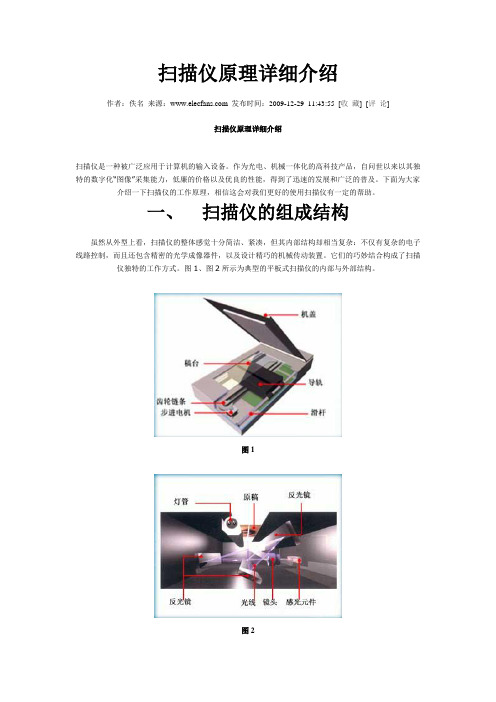
扫描仪原理详细介绍作者:佚名来源: 发布时间:2009-12-29 11:43:55 [收藏] [评论]扫描仪原理详细介绍扫描仪是一种被广泛应用于计算机的输入设备。
作为光电、机械一体化的高科技产品,自问世以来以其独特的数字化“图像”采集能力,低廉的价格以及优良的性能,得到了迅速的发展和广泛的普及。
下面为大家介绍一下扫描仪的工作原理,相信这会对我们更好的使用扫描仪有一定的帮助。
一、扫描仪的组成结构虽然从外型上看,扫描仪的整体感觉十分简洁、紧凑,但其内部结构却相当复杂:不仅有复杂的电子线路控制,而且还包含精密的光学成像器件,以及设计精巧的机械传动装置。
它们的巧妙结合构成了扫描仪独特的工作方式。
图1、图2所示为典型的平板式扫描仪的内部与外部结构。
图1图2从图中可以看出,扫描仪主要由上盖、原稿台、光学成像部分、光电转换部分、机械传动部分组成。
1.上盖上盖主要是将要扫描的原稿压紧,以防止扫描灯光线泄露。
目前随着三维实物扫描功能的逐渐普及,为了能够更加方便、更高质量地扫描三维实物,许多扫描仪在上盖的设计上都“绞尽脑汁”,例如Canon的“Z”型盖板式设计就相当独特。
2.原稿台原稿台主要是用来放置扫描原稿的地方,其四周设有标尺线以方便原稿放置,并能及时确定原稿扫描尺寸。
中间为透明玻璃,称为稿台玻璃。
在扫描时需注意确保稿台玻璃清洁,否则会直接影响扫描图像的质量。
另外,要特别注意在放置扫描原稿时不要损坏稿台玻璃,要“轻拿轻放”。
稿台玻璃的损坏会影响扫描仪内部的其他器件(如成像部件),尤其是稿台玻璃的破损会使灰尘及杂质直接侵入扫描仪内部,使扫描品质下降,严重时会造成扫描仪的损坏。
因此,如果有此类情况发生,应及时与维修服务中心联系,切不可自行处理。
3.光学成像部分光学成像部分俗称扫描头(如图3所示),即图像信息读取部分,它是扫描仪的核心部件,其精度直接影响扫描图像的还原逼真程度。
它包括以下主要部件:灯管、反光镜、镜头以及电荷耦合器件(CCD)。
扫描仪操作手册

扫描仪操作手册扫描仪是一种用于将纸质文件转换为数字格式的设备。
它可以将文档或图片扫描成电子文件,以便存储、编辑或共享。
本操作手册将介绍扫描仪的基本操作和功能,并提供详细的步骤和说明来帮助用户使用扫描仪。
第一部分:基本操作和设置一、连接和安装1. 将扫描仪连接到电脑或其他设备的USB接口。
确保连接牢固且能够正常工作。
2. 打开电脑,插入扫描仪的安装光盘或下载并安装最新的驱动程序。
3. 按照安装向导的指引,完成扫描仪的驱动程序和软件的安装。
二、调整设置1. 打开扫描仪的控制面板或相应软件,并选择合适的扫描设置。
2. 针对不同的扫描任务,选择适当的分辨率、文件格式和颜色模式。
一般来说,高分辨率适合保留细节,而低分辨率则用于较快的扫描速度。
3. 根据需要,选择常见的文件格式,如PDF、JPEG或TIFF,并指定扫描输出的文件夹或位置。
三、预览和裁剪1. 放置要扫描的文件或图片在扫描仪的扫描区域内。
2. 在扫描设置中选择预览选项,启动扫描预览功能。
此功能可在扫描之前显示预览图像,以确保扫描区域和设置的准确性。
3. 如有必要,使用裁剪工具或选定区域来调整扫描区域,确保只扫描所需的部分。
四、开始扫描1. 确认扫描设置,并点击“开始扫描”按钮。
2. 扫描仪会开始扫描,并将图像或文件保存在指定的位置。
根据文件的大小和设置的分辨率,扫描完成的时间可能有所不同。
3. 扫描过程中,保持稳定并避免移动扫描仪,以确保扫描图像的清晰度和准确性。
第二部分:高级功能和技巧一、多页扫描1. 对于多页文档或文件,选中“多页扫描”选项,并确保适当调整设置。
2. 将每一页文档依次放入扫描区域,然后点击“开始扫描”按钮。
3. 扫描仪会依次扫描每一页,并将它们合并成一个多页文档。
保存完整的文档后,您可以编辑或拆分每一页。
二、OCR识别1. 如果您需要将扫描的文档转换为可编辑的文本,选择OCR(光学字符识别)功能。
2. 启动OCR功能后,扫描仪会自动进行图像识别并将文本提取到一个可编辑的文件中。
条形码扫描仪简介

1 绪论条码扫描器,又称为条码阅读器、条码扫描枪、条形码扫描器、条形码扫描枪及条形码阅读器。
它是用于读取条码所包含信息的阅读设备,利用光学原理,把条形码的内容解码后通过数据线或者无线的方式传输到电脑或者别的设备。
广泛应用于超市、物流快递、图书馆等扫描商品、单据的条码。
条码扫描器通常也被人们称为条码扫描枪/阅读器,是用于读取条码所包含信息的设备,可分为一维、二维条码扫描器。
条码扫描器的结构通常为以下几部分:光源、接收装置、光电转换部件、译码电路、计算机接口。
扫描枪的基本工作原理为:由光源发出的光线经过光学系统照射到条码符号上面,被反射回来的光经过光学系统成像在光电转换器上,经译码器解释为计算机可以直接接受的数字信号。
除一、二维条码扫描器分类,还可分类为:CCD、全角度激光和激光手持式条码扫描器。
普通的条码阅读器通常采用以下四种技术:光笔、CCD、激光、影像型红光。
光笔的工作原理光笔是最先出现的一种手持接触式条码阅读器,它也是最为经济的一种条码阅读器。
使用时,操作者需将光笔接触到条码表面,通过光笔的镜头发出一个很小的光点,当这个光点从左到右划过条码时,在“空”部分,光线被反射,“条”的部分,光线将被吸收,因此在光笔内部产生一个变化的电压,这个电压通过放大、整形后用于译码。
光笔的优点主要是:与条码接触阅读,能够明确哪一个是被阅读的条码;阅读条码的长度可以不受限制;与其它的阅读器相比成本较低;内部没有移动部件,比较坚固;体积小,重量轻。
缺点:使用光笔会受到各种限制,比如在有一些场合不适合接触阅读条码;另外只有在比较平坦的表面上阅读指定密度的、打印质量较好的条码时,光笔才能发挥它的作用;而且操作人员需要经过一定的训练才能使用,如阅读速度、阅读角度、以及使用的压力不当都会影响它的阅读性能;最后,因为它必须接触阅读,当条码在因保存不当而产生损坏,或者上面有一层保护膜时,光笔都不能使用;光笔的首读成功率低及误码率较高。
光机扫描仪的一般结构

光机扫描仪的一般结构
光机扫描仪是一种常见的数字化设备,其一般结构包括以下几个部分:
1. 光源:光机扫描仪的光源通常是LED或激光器,用于发射光束。
2. 镜头:镜头用于调整光束的方向和聚焦,保证扫描的准确性和清晰度。
3. 扫描系统:扫描系统由扫描头和扫描马达组成,用于控制光束的扫描方向和速度。
4. 接收器:接收器接收扫描头发射的光束反射回来的信号,并将信号转化为数字信号。
5. 处理器:处理器对接收到的数字信号进行处理和分析,转化为图像数据,并进行后续处理和存储。
以上是光机扫描仪的一般结构,不同型号的光机扫描仪可能有所不同,但基本都包含了以上几个部分。
- 1 -。
条码扫描器原理之系统组成

条码扫描器原理之系统组成条码符号是图形化的编码符号,对条码符号的识读就是要借助一定的专用设备,将条码符号中含有的编码信息转换成计算机可识别的数字信息。
从系统结构和功能上讲,条码扫描器原理之系统由扫描器系统、信号整形、译码三部分组成。
●扫描系统由光学系统及探测器即光电转换器件组成,它完成对条码符号的光学扫描,并通过光电探测器,将条码条空图案的光信号转换成为电信号。
●信号整形部分由信号放大、滤波、波形整形组成,它的功能在于将条码的光电扫描信号处理成为标准电位的矩形波信号,其高低电平的宽度和条码符号的条空尺寸相对应●译码部分一般由嵌入式微处理器组成,它的功能就是对条码的矩形波信号进行译码,其结果通过接口电路输出到条码应用系统中的数据终端2.1 光源对于一般的条码应用系统,条码符号在制作时,条码符号的条空反差均针对630nm附件的红光而言,所以条码扫描器的扫描光源应该含有较大的红光部分。
扫描器所选用的光源种类很多,主要有半导体光源、激光光源。
2.1.1 半导体发光二极管半导体发光二极管又称为发光二极管,它实际上就是一个由P型半导体和N型半导体组合而成的二极管。
当在P-N结上施加正向电压时发光二极管就发出光来。
2.1.2 激光器半导体激光器功率一般在3~5nm,与其它光源相比,有独特的性质:●有很强的方向性●单色性和相干性极好●可获得极高的光强度,激光条码扫描器采用的都是低功率的激光二极管2.2 光电转换接收器接收到的光信号需要经光电转换器转换成电信号。
扫描器的信号频率为几十千赫到几百千赫,一般采用硅光电池、光电二极管、光电三极管作为光电转换器件。
2.3 放大、整形与计数为了得到较高的信噪比,通常都采用低噪声的分立元件组成前置放大电路来低噪声地放大信号。
由于条码条码印刷时的边缘模糊性,更主要是因为扫描光斑的有限大小和电子线路的低通特性,将使得到的信号边缘模糊,通常称为“模拟电信号”,这种信号还须经整形电路尽可能准备地将边缘恢复出来,变成通常所说的“数字信号”。
方正扫描仪使用说明

Table of Contents 目录一、扫描仪的安装与设定 (1)拆开扫描仪包装 (1)安装扫描仪硬件 (2)步骤一、扫描仪自动保护锁 (2)步骤二、连接您的扫描仪*和计算机 (3)安装扫描仪软件 (4)二、扫描仪的使用与维护 (5)测试扫描仪* (6)扫描正负片 (7)安装透扫器 (7)透扫片夹 (7)使用透扫片夹扫描正负片 (8)扫描正负片的相关注意事项 (11)亮灯控制 (12)维护 (12)三、扫描仪的按键使用 (14)Copy复印按键 (14)OCR光学文字识别按键 (15)Power Save 省电开关按键 (16)E-Mail电子邮件按键 (16)SCAN 扫描按键 (17)四、方正扫描仪TWAIN程序 (19)方正扫描仪TWAIN程序简介 (19)方正扫描仪TWAIN程序功能 (20)高级控制设定窗口 (25)偏好窗口 (26)颜色校正的高级窗口 (28)通道 (29)色调分布图 (29)色彩浓度 (31)Gamma (32)扫描小秘诀 (33)i附录:规格 (34)I. H OW TO S ET U P Y OUR S CANNER (36)Box Contents (36)Install the Scanner’s Hardware (37)Step 1. Hassle-Free Lock Mechanism (37)Step 2. Connecting the Scanner to Your Computer (38)Install the Software (39)II. O PERATING THE S CANNER (41)Testing the Scanner (42)Scanning the Films (43)Installing the Transparency Adapter (43)Founderscan Negative and Positive Film Holders (44)Scanning Negative and Positive films (44)Important Notes about Scanning Film (48)Lamp Control (49)Maintenance (49)III. S CANNER B UTTONS (51)Copy Button (51)OCR Button (52)Power Save Button (53)E-Mail Button (53)Scan Button (54)IV. T HE F OUNDERSCAN TWAIN P ROGRAM (56)Introduction (56)Founderscan Dialog Box Features (57)Advanced Settings Window (63)Preferences Window (63)Advanced Windows for Color Correction (67)Color Channels (67)Histogram (68)Tone Map (70)Image Gamma (71)Scanning Tips (72)A PPENDIX: S PECIFICATIONS (73)ii一、扫描仪的安装与设定拆开扫描仪包装11. 方正扫描仪:本图扫描仪外观仅供参考,可能与您实际购买的机种外观略有不同。
扫描仪的工作原理..

•
1.滤光片色分离技术
各种形状的滤光片 各色滤光片
其基本原理是:在线性CCD图像传感器的前面加装一滤光片,滤光片从上向下分 为3等份,第1部分为红色滤光片,第2部分为绿色滤光片,第3部分为蓝色滤光片, 扫描时通过滤光片的移动使得CCD传感器分别记录相应基色下的图像信息,从而 得到三基色的3幅图像信息。
2.光源交替色分离技术
与滤光片色分离技术的原理类似,这种技术是在镜头与扫描原稿之间加设 3根发光灯管,其颜色分别为红(R)、绿(G)和蓝(B),扫描图像时,3根不同颜 色的灯管交替发光,从而使CCD得到3幅三基色图像信息。
扫描仪发光灯管
3.三CCD色分离技术
与前两种色分离技术不同,三CCD色分离技术中使用了3个CCD完 成扫描成像:光线通过镜头,经过一个特殊设计的分光棱镜将相应颜 色的光线反射到相应的CCD图像传感器中,每一个CCD产生一种颜色的 图像数据,经过一次扫描即可得到彩色的图像。因此,可以看出这种 分色技术成像速度最快,但其造价最高。
扫描仪 工作原理
扫描仪简介
• 扫描仪是图像信号输入设备。它对原稿进行光学扫描,然后将光 学图像传送到光电转换器中变为模拟电信号,又将模拟电信号变 换成为数字电信号,最后通过计算机接口送至计算机中。 • 扫描仪从20世纪80年代诞生至今,其种类已经发展为手持式、平 板(平台)式、滚筒(馈纸)式三大类。目前,平板式扫描仪已成为 市场主流。 • 扫描仪是一种被广泛应用于计算机的输入设备。作为光电、机械 一体化的高科技产品,自问世以来以其独特的数字化“图像”采 集能力,低廉的价格以及优良的性能,得到了迅速的发展和广泛 的普及。 • 经过多年发展,目前平板式扫描仪的技术已经相当成熟。平板式 扫描仪的扫描幅面主要为A4和A3,分辨率通常为300~2400 dpi (每英寸内可扫描到的点数),色彩位数可达36位。扫描时将图 稿放在扫描仪玻璃板上,由软件控制整个扫描过程,扫描精度很 高。目前,平板式扫描仪在办公自动化、平面设计、广告制作等 许多领域都得到了广泛的应用。
三维扫描仪原理
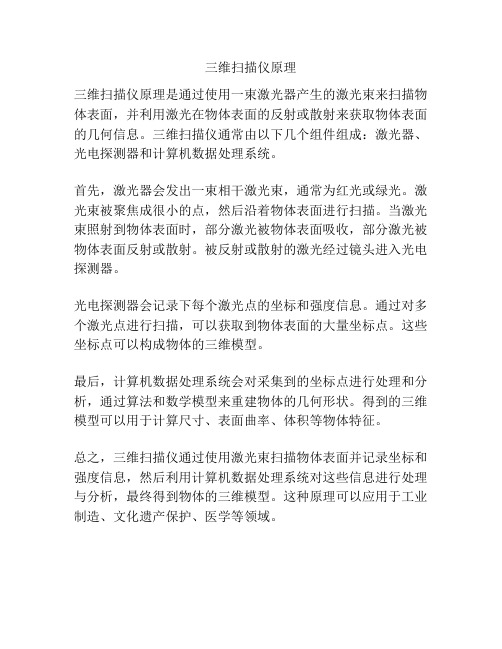
三维扫描仪原理
三维扫描仪原理是通过使用一束激光器产生的激光束来扫描物体表面,并利用激光在物体表面的反射或散射来获取物体表面的几何信息。
三维扫描仪通常由以下几个组件组成:激光器、光电探测器和计算机数据处理系统。
首先,激光器会发出一束相干激光束,通常为红光或绿光。
激光束被聚焦成很小的点,然后沿着物体表面进行扫描。
当激光束照射到物体表面时,部分激光被物体表面吸收,部分激光被物体表面反射或散射。
被反射或散射的激光经过镜头进入光电探测器。
光电探测器会记录下每个激光点的坐标和强度信息。
通过对多个激光点进行扫描,可以获取到物体表面的大量坐标点。
这些坐标点可以构成物体的三维模型。
最后,计算机数据处理系统会对采集到的坐标点进行处理和分析,通过算法和数学模型来重建物体的几何形状。
得到的三维模型可以用于计算尺寸、表面曲率、体积等物体特征。
总之,三维扫描仪通过使用激光束扫描物体表面并记录坐标和强度信息,然后利用计算机数据处理系统对这些信息进行处理与分析,最终得到物体的三维模型。
这种原理可以应用于工业制造、文化遗产保护、医学等领域。
惠普扫描仪使用手册

2. 单击“查看或打印指南”。 显示语言列表。
3. 单击您想使用的语言。 显示指南列表。
4. 单击“屏幕显示的用户指南”。
按钮禁用实用程序
为避免无意中按下按钮,您可以使用“按钮禁用实用程序”以禁用按钮。 您可 以使用相同的实用程序重新启用按钮。
3 故障排除 ...................................................................................................16 扫描仪初始化或硬件问题 ..........................................................................16 扫描仪操作问题 ........................................................................................17 幻灯片、底片和 TMA 问题 .......................................................................20
前面板和附件概述
本部分概述了扫描仪前面板和透明材料适配器 (TMA)。 ● 前面板按钮 ● 透明材料适配器 (TMA)
前面板按钮
图标
功能名称 扫描按钮
说明 扫描图片、图形、文档或物体。
扫描胶片按钮 扫描透明正片(例如 35 毫米幻灯片)和底片。 扫描胶片需要使用扫描仪盖板下的透明材料适配 器 (TMA)。
注意 如果要在发送到目标位置之前预览扫描结果,请在 “HP 扫描”对 话框中选择“显示预览”。 另请参阅“预览扫描的图像”。
扫描仪基本知识
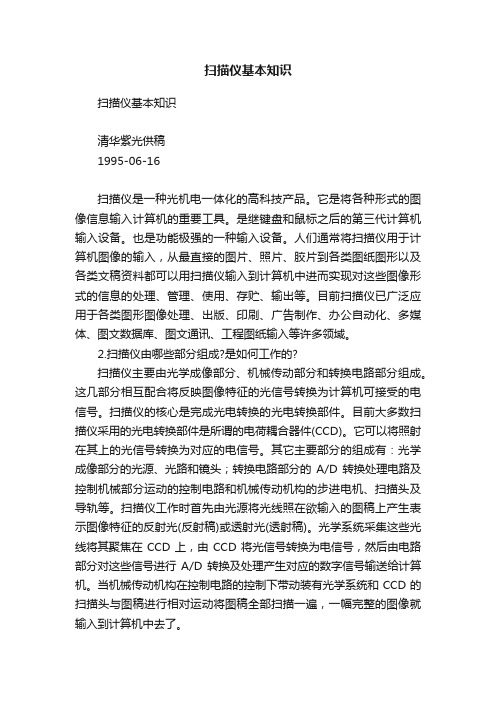
扫描仪基本知识扫描仪基本知识清华紫光供稿1995-06-16扫描仪是一种光机电一体化的高科技产品。
它是将各种形式的图像信息输入计算机的重要工具。
是继键盘和鼠标之后的第三代计算机输入设备。
也是功能极强的一种输入设备。
人们通常将扫描仪用于计算机图像的输入,从最直接的图片、照片、胶片到各类图纸图形以及各类文稿资料都可以用扫描仪输入到计算机中进而实现对这些图像形式的信息的处理、管理、使用、存贮、输出等。
目前扫描仪已广泛应用于各类图形图像处理、出版、印刷、广告制作、办公自动化、多媒体、图文数据库、图文通讯、工程图纸输入等许多领域。
2.扫描仪由哪些部分组成?是如何工作的?扫描仪主要由光学成像部分、机械传动部分和转换电路部分组成。
这几部分相互配合将反映图像特征的光信号转换为计算机可接受的电信号。
扫描仪的核心是完成光电转换的光电转换部件。
目前大多数扫描仪采用的光电转换部件是所谓的电荷耦合器件(CCD)。
它可以将照射在其上的光信号转换为对应的电信号。
其它主要部分的组成有:光学成像部分的光源、光路和镜头;转换电路部分的A/D转换处理电路及控制机械部分运动的控制电路和机械传动机构的步进电机、扫描头及导轨等。
扫描仪工作时首先由光源将光线照在欲输入的图稿上产生表示图像特征的反射光(反射稿)或透射光(透射稿)。
光学系统采集这些光线将其聚焦在CCD上,由CCD将光信号转换为电信号,然后由电路部分对这些信号进行A/D转换及处理产生对应的数字信号输送给计算机。
当机械传动机构在控制电路的控制下带动装有光学系统和CCD的扫描头与图稿进行相对运动将图稿全部扫描一遍,一幅完整的图像就输入到计算机中去了。
3.扫描仪是如何分类的?目前市场上扫描仪种类很多,按不同的标准可分成不同的类型。
按扫描原理可将扫描仪分为以CCD为核心的平板式扫描仪、手持式扫描仪和以光电倍增管为核心的滚筒式扫描仪。
按扫描图像幅面的大小可分为小幅面的手持式扫描仪、中等幅面的台式扫描仪和大幅面的工程图扫描仪,按扫描图稿的介质可分为反射式(纸材料)扫描仪和透射式(胶片)扫描仪以及既可扫反射稿又可扫透射稿的多用途扫描仪。
柯达扫描仪扫描设置方法

A-61626_zh-cn 2010 年 1 月
A-61626_zh-cn 2010 年 1 月
1
启动“扫描验证工具” 1. 选择开始 > 程序 > Kodak > Document Imaging > Scan Validation
Tool (扫描验证工具)。
2. 在 “ 驱动程序类型 ” 中选择 TWAIN (或 ISIS ),以及在 “ 驱动程 序 ” 中选择 Kodak Scanner i12XX/i13XX Scanner。“ 扫描验证工 具 ” 对话框将会显示。
选择影像设置 ............................................................................... 6 “ 扫描仪 ” 主窗口 .......................................................................... 9 “ 影像设置 ” 窗口 .......................................................................... 12
2
A-61626_zh-cn 2010 年 1 月
“ 扫描验证工具 ” 对 话框
“ 扫描验证工具 ”(SVT) 是由柯达提供的诊断应用程序。SVT 用户界面 可以让您访问扫描仪的所有功能,并且也是检查扫描仪是否正确操作的 最好方式。“ 扫描验证工具 ” 也可以让您使用 TWAIN 数据源和 ISIS 驱 动程序检查扫描仪的功能。
扫描仪内部拆解图解

扫描仪内部拆解图解
先来看看机器的顶部吧。
那个三个所谓的"e指"键原来是这样的,数据线可以拔下。
⽽下⾯⿊⾊的那部分就是扫描组件了。
细细⽩⽩的那条是灯管。
CCD在哪偶没看出来,应该是贴着灯管的。
红⾊箭头指的就是扫描仪的灯管了。
这种灯管频率和亮度都很⾼。
说⽩了其实也就是⾼级⽇光灯啦。
整个扫描组件。
它是装在⼀根圆轴上的,由⼀条⽪带拖动沿轴滑⾏。
扫描仪的噪⾳系数就都仰仗这机械部分的功⼒了。
传动部分特写
另⼀头⾃然是个马达啦,别说你不认识哦,就是扁扁的那个。
通过⼀组齿轮的变速再传动⽪带
从后⾯看马达
拆开后机器的背⾯
看来看去其实扫描仪的构造还是挺简单的。
⾄于我是怎样清洗玻璃板的,很简单,⽤块擦眼镜的布先“地毯式”抹⼀遍,把上⾯⽩⽩的⼀层“雾”弄掉,然后⽤吸尘器把玻璃板上的灰吸⼲净,当然你也可以⽤“⽪⽼虎”啦,只是会弄得很累。
上⼀页1 2下⼀页阅读全⽂。
扫描仪的使用方法及常见故障处理

扫描仪的使用方法及常见故障处理不少用户在购买扫描仪后,常常会发现扫描图片的品质不太理想,实际上,出现这种情况,主要的还是与用户使用扫描仪的技巧密切相关。
准备工作要做好普通用户在使用扫描仪之前,很有必要对扫描仪的基本原理做个初步的了解,这样将大大有助于正确合理地使用扫描仪。
扫描仪获取图像的方式是将光线照射到待扫描的图片或文档上,光线反射后由感光元件——CCD(Charge Coupled Device,电荷耦合元件)或CIS(Contact Image Sensor)接收,由于图像色彩深浅不一,致使反射光强度也各不相同,感光元件可以接收各种强度的光,并转换为二进制的数字信号,最后由控制扫描的软件将这些数据还原为显示器上可以看到的图像.为了将图像客观真实地反映出来,必须保证光线能够平稳地照到待扫描的稿件上,笔者建议大家在扫描前可以先打开扫描仪预热5至10分钟,使机器内的灯管达到均匀发光状态,这样可以确保光线平均照到稿件每一处。
此外,不要因扫描仪的倾斜或抖动影响到扫描品质,用户应尽量找一处比较平坦、稳定的地方放置,一些用户为节约办公空间而直接将扫描仪置于机箱上方的做法万万不可取。
现在,佳能公司的N系列扫描仪都实现了直立扫描,配有专用扫描仪支架,有效的节约了办公空间。
此外,扫描前仔细检查玻璃上方是否有污渍,若有一定要用软布擦拭干净,以免影响扫描效果。
预扫步骤不可少为了节约扫描时间,一些用户贪图方便,常常忽略预扫步骤。
其实,在正式扫描前,预扫功能是非常必要的,它是保证扫描效果的第一道关卡。
通过预扫有两方面的好处,一是在通过预扫后的图像我们可以直接确定自已所需要招描的区域,以减少扫描后对图像的处理工序;二是可通过观察预扫后的图像,我们大致可以看到图像的色彩、效果等,如不满意可对扫描参数重新进行设定、调整之后再进行扫描。
限于扫描仪的工作原理,扫描得到的图像或多或少会出现失真或变形。
因此,好的原稿对得到高品质的扫描效果是格外重要的,而品质不佳的原稿,即使通过软件处理可以改善扫描效果,但终究属亡羊补牢的做法。
XRF使用手册

1。
2主要组成部分的概述X射线荧光光谱的核心扫描仪由五个主要部分组成:1)核心扫描器与直流电动机致动的X—轴和Z轴为Z-轴,不锈钢轴承,不锈钢透视安全外壳透视安全窗口进行目视检查,电机驱动门和机械的核心配件。
2)智能扫描电子与精确定位功能,集成安全联锁、触摸屏故障的发现和手动控制机制,可编程逻辑控制功能.3)强制空气冷却牛津100瓦特透视源与阳极铑的电压范围是4。
.。
50 kV和电流范围0.。
.2毫安.ﻫ4)堪培拉X-点子1500-1。
5检测器:8毫米²准直到5mm²,晶体厚度1。
5毫米窗口:0.5密耳(焊接,涂)堪培拉DSA1000(MCA)ﻫ5)个人电脑运行在Windows XP下完全自动化的数据采集和处理软件。
注:在X—射线源和X射线检测器中含有铍作为窗户透视透明剥离之间的真空和大气条件。
铍是有毒的材料!2安装2。
1要求电力:XRF核心的扫描仪需要一个电连接到230V / 50— 60Hz的电源净值。
“连接应融合与16安培。
请参阅附录4.1的电气规格。
氦气:在X射线荧光光谱测量氦气是必要的.其X-射线吸收率很低。
氦气的压力应该调整在0。
5。
..1巴的压力调节器。
在X射线荧光测量的所需的氦气流是约10。
30毫升/分钟,大约200天可以使用一瓶(200bar/50L)3运行3.1警告产生的X射线源是危险的,如果遇到了,可能是致命的。
要特别注意工作时,该设备必须行使.任何人都必须佩戴辐射剂量计工作或观察该设备操作。
买家计划安装的辐射机应确保他们遵守当地法规.见附录4.4辐射安全数据表。
3.2功能描述在切换之前对核心扫描器的压缩的空气从外部空气源,例如压缩机应连接。
氦气瓶必须打开。
主开关切换到位置“ON"(请务必将‘EMERGENCY STOP’按钮复位)主开关启动大约30秒后Avaatech的标志将出现在触摸屏幕上。
通过触摸屏幕主菜单页会显示出来。
用个人电脑来操作扫描仪,扫描仪应设置在“REMOTE”模式。
配置扫描仪设置

配置扫描仪设置随着科技的不断发展,扫描仪成为现代生活中必不可少的一部分。
无论是在家庭或工作场所,扫描仪可以帮助我们将纸质文件转化为数字文件,方便日后的查阅和管理。
但是,在使用扫描仪之前,我们需要进行一些配置设置,以确保最佳效果的使用。
接下来,本文将为您详细介绍一些配置扫描仪设置的步骤。
一、连接扫描仪首先,我们需要将扫描仪连接到计算机上。
通常,扫描仪和计算机可以通过USB接口进行连接。
确保连接稳定后,我们需要确认计算机是否能够正确识别扫描仪。
在Windows系统中,可以通过以下步骤确认:1.点击“开始”菜单,在“设置”中找到“设备”;2.在“设备”中,选择“打印机和扫描仪”;3.如果您的扫描仪未被列出,请点击“添加设备”并按照提示进行操作。
如果您使用的是Mac系统,则可以通过以下步骤确认:1.打开“系统偏好设置”;2.选择“打印机和扫描仪”;3.确认您的扫描仪是否被列出。
如果没有列出,请点击“添加”并按照提示进行操作。
二、设置扫描仪解析度一般而言,扫描仪的分辨率越高,扫描的文件就会越清晰。
因此,在开始扫描之前,我们需要根据不同的使用情况,设置不同的扫描分辨率。
对于文字扫描,一般使用200-300dpi的分辨率即可;对于高清图片扫描,可以使用更高的分辨率。
在设置扫描分辨率之前,需要先打开扫描仪软件,在Windows 系统中,可以通过以下步骤打开:1.点击“开始”菜单,找到“设备”;2.在“设备”中,选择“打印机和扫描仪”;3.找到您的扫描仪,右键选择“属性”,打开扫描仪软件。
在Mac系统中,通过以下步骤打开扫描仪软件:1.点击“应用程序”;2.找到“图像捕捉”;3.选择您的扫描仪以打开扫描仪软件。
在打开扫描仪软件后,可以根据需要设置扫描分辨率,并保存设置以便下次使用。
三、设置扫描格式和文件大小在扫描文件时,我们需要将纸质文件转化为数字文件,并将其存储在计算机上。
因此,在进行扫描之前,我们需要设置扫描文件的格式和文件大小。
- 1、下载文档前请自行甄别文档内容的完整性,平台不提供额外的编辑、内容补充、找答案等附加服务。
- 2、"仅部分预览"的文档,不可在线预览部分如存在完整性等问题,可反馈申请退款(可完整预览的文档不适用该条件!)。
- 3、如文档侵犯您的权益,请联系客服反馈,我们会尽快为您处理(人工客服工作时间:9:00-18:30)。
(2) 不要中途切断电源。由于镜 组在工作时运动速度比较慢,扫描一幅 图像后需要一些时间从底部归位,因此 在正常供电的情况下不要中途切断电源, 待扫描仪的镜组全部归位后再切断电源。 (3) 放臵物品时要一次定位准确。 有些型号的扫描仪可以扫描小型立体物 品,在使用这类扫描仪时应当注意放臵 物品要一次定位准确,不要随便移动以 免刮伤玻璃,更不要在扫描过程中移动 物品。 (4) 不要在扫描仪上放臵物品,
(5) 长期不使用时请切断电源。 (6) 建议不要在靠窗口的位臵使用扫描 仪。由于扫描仪在工作中会产生静电,时间长了 会吸附灰尘进入机体内部,影响镜组工作,因此 尽量不要在靠窗口或容易吸附灰尘的位臵使用扫 描仪。另外,要保证使用环境的湿度,减少浮尘 对扫描仪的影响。 (7) 机械部分的保养。扫描仪长期使用 后,要拆开盖子,用浸有缝纫机油的棉布擦拭镜 组两轨道上的油垢。擦净后,再将适量的缝纫机 油滴在转动的齿轮组及皮带两端的轴承上。保养 之后进行装机测试,会发现噪声减小了。
二、扫描仪的主要技术指标
2.
色彩位数
表现扫描仪的色彩还原能力 目前有18位、24位、30位、36位、42位和48 位等多种。 色彩位数越高,扫描效果越好?不是这样的 。 扫描仪的色彩位数和色彩还原效果取决于如下 的几个方面:感光器件的质量,数模转换器的 位数,色彩校正技术的优劣,扫描仪的色彩输 出位数 。
一、扫描仪分类
根据扫描原理进行划分
② 手持式扫描仪
诞生于1987年,扫描幅面太窄、扫描效果差。
目前仅在超市使用
一、扫描仪分类
根据扫描原理进行划分
③ 胶片扫描仪
透射式
一、扫描仪分类
根据扫描原理进行划分
④ 专业滚筒扫描仪
处理幅面大、精度高、速度快。 一般只有专业彩色印刷公司使用。
二、扫描仪的主要技术指标
4.
感光元件
扫描仪的核心部分是完成光电转换的部件——扫描 元件(也称为感光器件) 目前市场上扫描仪所使用的感光器件有四种:电 荷藕合元件CCD、接触式感光器件CIS、光电倍增 管PMT和互补金属氧化物导体CMOS。
二、扫描仪的主要技术指标
4.
感光元件
CCD英文全称:Charge Coupled Device,在一片硅晶片集成了几千到 几万个光电三极管,光电三极管在受到光线照射时可以产生电流,经 放大后输出。 CCD和CIS(Contact Image Sensor)的生产成本相对较低,扫描速度相 对较快,扫描效果能满足大部分工作的需要。 光电倍增管的成产成本最高,少则几十万元,而且扫描速度很慢,一 张图往往需要几十分钟的时间,所以光电倍增管只用在最专业的鼓式 扫描仪上。 作为生产成本最低的CMOS器件,由于其扫描成像质量的限制,容易 出现杂点,所以目前只使用在名片扫描仪上。
一、扫描仪分类
根据扫描原理进行划分
馈纸式扫描仪
诞生于20世纪90年代初 又称为滚筒式扫描仪或是小滚筒式扫描仪 馈纸式扫描仪是扫描仪家族中的“贵族”产品,它效 率高,速度快 。 早期的馈纸式扫描仪特点在于采用图像传感器固定、 扫描原稿移动的扫描方式,有点像传真机。那时候的 馈纸式扫描仪有着十分明显的缺点,只可以处理单张 的文档、图片,相对于平板式扫描仪而言,这样的缺 点是致命的,因此不久,馈纸式扫描仪就退出了历史 舞台。
步骤3 单击“Scan”按钮,开始扫描,扫 描完成后,即可关闭扫描窗口。此时在 Photoshop看到扫描的图片。保存该图片, 若没有选择保存类型,则图片文件将 以.BMP格式被保存。
3.3 扫描仪的日常维护
(1)不要经常插拔电源线和扫描仪的接头 (2)不要随意热插拔数据传输线 (3)不要中途切断电源 (4)长时间不用时要切断电源 (5)不要在靠窗位置使用扫描仪 (6)放置物品时要一次定位准确 (7)不要在扫描仪上放置物品 (8)定期进行机械部分保养
二、扫描仪的主要技术指标
3.
接口
⑤
⑥
IEEE1394接口是苹果公司开发的串行标准,中文译名为 火线接口(firewire)。同USB一样,IEEE1394也支持外 设热插拔,可为外设提供电源,省去了外设自带的电源, 能连接多个不同设备,支持同步数据传输。 IEEE1394作为高性能的快速通讯接口,它尤其受到专业 扫描仪厂商的青睐。不过,对IEEE1394规范,苹果公司 采用收费授权的方式,也就是使用IEEE1394规范的产品 都必须向其支付一笔使用费。IEEEl394接口虽然是具有里 程碑意义的变革,但是目前由于其较昂贵的价格还很难在 家庭用户中普及。所以,采用IEEE1394接口的扫描仪的 价格比使用USB接口扫描仪高许多。
二、扫描仪的主要技术指标
分辨率
表示扫描仪对图像细节的表现能力,即对原稿细
节的分辨能力。 关键指标,越高越好。 分为光学分辨率和最大分辨率,最大分辨率相当 于插值分辨率,并不代表扫描仪的真实分辨率。 差值分辨率指通过相关软件所达到的值。这一指 标意义不大。
二、扫描仪的主要技术指标
分辨率
⑤
⑥
光学分辨率是用两个数字相乘,如600*1200dpi,其中前一个数字代 表扫描仪的横向分辨率,后面一数字则代表扫描仪的纵向分辨率或是 机械分辨率,是扫描仪所用步进电机的分辨率,扫描仪的步进电机的 精度与扫描仪的横向分辨率相同,但由于各种机械因素的影响,扫描 仪的实际精度(步进电机的精度)将远远达不到横向分辨率的水平, 一般来说。扫描仪的纵向分辨率是横向分辨率的两倍,有时甚至是四 倍。如:600*1200dpi。 注意:有的厂家为了显示自已的扫描仪精度高,将600*1200dpi写成 1200*600dpi,因此在判断扫描仪光学分辨率时,应以最小的一个为 准。
常用办公设备的使用与维护
章节标题: 教学目标: 重点: 难点: 教学方法手段: 本次教学内容: 操作步骤:
项目一:扫描仪的使用与维护
让学生掌握扫描仪的种类,各类扫描仪的 安装、使用及维护 扫描仪的使用 扫描仪的使用以及OCR软件的操作
Ppt、视频、实操 如下 如下
考勤:
扫描仪
主要生产厂商
明基,紫光,中晶,松下,
连接
数据线:USB连接 电源线 安装驱动程序
四、扫描仪的操作使用
2.
操作使用
4.1 扫描仪的安装与设置
步骤1 硬件的连接。目前,一般都是USB 接口扫描仪,连接时只需要用USB接口数 据线将扫描仪和计算机相连接即可。连接 好扫描仪后,打开电源,系统会自动检测 到该设备,并弹出“找到新的硬件向导” 对话框。
一、扫描仪分类
根据扫描原理进行划分
馈纸式扫描仪
体积比平板式小,部分产品依靠内部电池供
电,可以结合笔记本使用,有时称为笔记本 式扫描仪。 广泛用于名片扫描,自动进纸方式,可以连 续扫描批量稿件,耗电量低。 多数采用CIS感光元件,少数采用CCD感光元 件,扫描效果明显优于CIS技术的产品。但由 于结构限制,体积一般明显大于CIS技术的产 品。
佳能,柯达,爱普生,富 士通, 虹光,惠普扫描仪
爱 普 生
明基
惠 普
惠 普
中 晶
惠 普
佳能
佳能
中 晶
中 晶
富士通
虹光
清 华 紫 光
柯达
尼 康
扫 描 笔
名 片 扫 描 仪
名 片 扫 描 仪
手 持 式 扫 描 仪
三 维 扫 描 仪
扫描仪
一种通过扫描捕捉图像,并将其转化为计算机 可以显示、编辑、存储和输出的数字化文件的 输入设备。 一种精密的集光学、机械、电子于一身的高科 技产品。
安装好扫描仪驱动程序后,就可以用它扫描 图片了。有些扫描仪本身自带扫描程序,但在功 能上不如Photoshop等专业软件强大。 步骤1 启动Photoshop程序,选择“文件”|“导 入”|“扫描仪名称”,打开扫描窗口,如图所示。
步骤2 将要扫描的照片或文档放入扫描仪 中,在扫描窗口单击“Preview”按钮,进 行扫描预览,如图所示。
图9-7 Photoshop软件界面
图9-8 扫描仪操作画面
图9-9 预览扫描图像
9.4.2 扫描仪的维护 扫描仪是目前最实用的图像输入 设备。为了保证扫描仪的扫描质量,延 长扫描仪的使用寿命,应从以下几个方 面对扫描仪进行维护: (1) 不要经常插拔电源线与扫描 仪的接头。经常插拔电源线与扫描仪的 接头,会造成连接处的接触不良,导致 电路不通,维修起来也十分麻烦。正确 切断电源的方法是拔掉电源插座上的直 插式电源变换器(即AC适配器)。
步骤7 在“控制面板”窗口中双击“扫描仪和 照相机”图标,打开如图所示的“扫描仪和照 相机”窗口,可以看到新安装的扫描仪。鼠标 右击扫描仪图标,从弹出的快捷菜单中选择 “属性”选项,打开“扫描仪属性”对话框, 单击“测试扫描仪或照相机”按钮,对扫描仪 进行测试,确认是否能成功使用。
4.2 扫描仪的使用
步骤5 系统开始搜索并安装驱动程序,如 左图所示。若弹出如右图所示的对话框, 则表明厂家提供的驱动程序未经过微软公 司认证。一般不会影响使用,直接单击 “仍然继续”按钮继续安装驱动程序。
步骤6 安装好扫描仪驱动程序后,系统会 显示图所示的对话框,单击“完成”按钮, 即可结束驱动程序的安装。
扫描仪
输出图片:JPG、BMP 配合文字识别软件(OCR),可以汉字输入。 OCR软件:赛酷OCR 、清华紫光、尚书七号 OCR :Optical Character Recognition(光学字符识 别)
一、扫描仪分类
根据扫描原理进行划分
